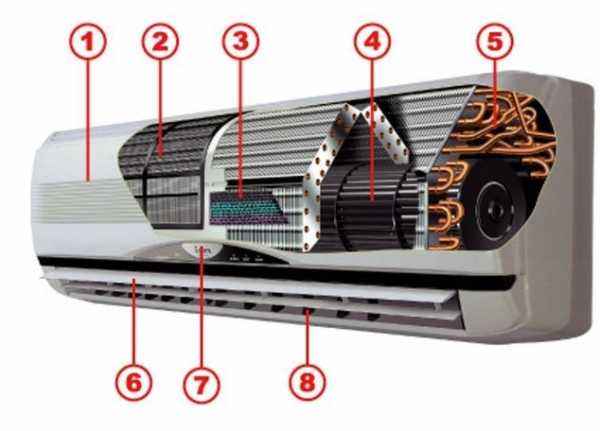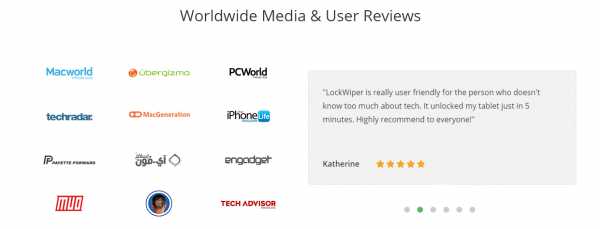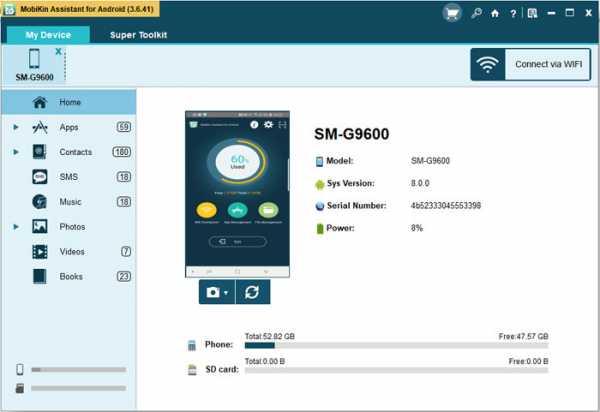Как поменять экран на самсунг галакси с4 мини
Руководство по разборке Samsung Galaxy S4 mini
Мы предлагаем руководство по разборке Samsung Galaxy S4 mini, необходимое для замены :
- Модуля экрана;
- Шлейфа с картоприёмниками SIM-карт и SD-карты;
- Вибромотора
- Отдельных частей устройства, таких как задняя крышка, аккумаляторная батарея;
- Шасси, которое является фрагментом эстетики;
- Дополнительного аудиоразъема;
- Камеры переднего вида;
- Основной камеры;
- Разъема микро-USB;
- При окислении после попадания влаги и когда требуется замена или ремонт материнской платы;
- Любой другой ремонт, при котором необходимо разобрать устройство.
Напоминаем! Все действия Вы делаете на свой страх и риск!
Вначале приготовимся к ремонту :
Создаём при необходимости резервную копию ваших данных. Выключаем устройство. Извлекаем карты.
Инструменты, необходимые для разборки- шпатель (или медиатор) и отвертка PH00 (крестовидная).
Снимаем заднюю крышку и извлекаем аккумуляторную батарею . Проверяем код модели ( I9195 для версии 4G и I9190 por 3G ).
Теперь можно приступить непосредственно к разборке аппарата.
Отверткой PH00 ( PH с крестообразным шлицем 00 (до 1.5 мм ) отвинтить 10 винтов, которые отмечены красным цветом.
Берем шпатель (или медиатор) и вставляем в этом месте. Это место удобнее тем, что из-за наличия кнопки эта часть является более гибкой, поэтому шпатель вставить легче.
Сначала вставить примерно на 1 миллиметр, а затем проводим вдоль соединения с небольшим надавливанием (надавливать большим пальцем ).
Выполните то же самое для другой стороны. Важно правильно поддерживать надавливание в процессе перемещения, чтобы не выйти из паза, и, следовательно, без риска поцарапать края хромированного корпуса.
Аналогично проводим разделение для коротких сторон.
Теперь S4 mini, разделен на две отдельные части, первая состоит в основном из материнской платы и блока экрана, вторая, состоит из задней рамки.
Теперь мы будем разбирать часть с материнской платой.
Материнская плата не крепится винтами, поэтому нужно просто отключить все шлейфы, чтобы освободить ее.
Начинаем с этого разъема :
Затем с этого :
Третий разъём от фронтальной камеры.
Затем отсоединяем разъем для наушников.
Теперь можно аккуратно освободить материнскую плату, открыв справа налево, но при этом надо помнить, что внизу ещё остается подключенным шлейф.
Аккуратно отводим плату, чтобы не повредить шлейф или его разъём.
При помощи шпателя отсоединяем шлейф от материнской платы.
Теперь можно полностью снять материнскую плату.
Если необходимо, то можно отсоединить от материнской платы камеру, которая крепится на шлейфе.
Для этого нужно освободить механическую защелку, которая удерживает шлейф.
Оттянув рычаг разъема вверх, шлейф легко извлекается из разъема.
Теперь продолжим разбоку модуля экрана
Отсоединяем от нижней платы шлейф.
Нижняя плата слегка приклеена, можно нагреть его несколько секунд (~150°), чтобы легче было снимать. Особое внимание, чтобы не перегреть микрофон!
Аккуратно отделяем часть платы на которой установлен микрофон, который может застрять. Отделять надо очень осторожно, чтобы не порвать шлейф.
Это шлейф кнопки Home или блокировки экрана, чтобы быть более точным.
Затем нужно снять аудиоразъем для наушников.
Чтобы это можно было сделать легче, можно слегка нагреть.
Следующий элемент, маленькая металлическая пластина из стали, которая поддерживает фронтальную камеру и датчик расстояния.
Нажав на неё в направлении, указанном красной стрелкой снимаем её с помощью шпателя.
Теперь можно легко удалить фронтальную камеру, теперь пластина больше её не держит.
После этого можно снять динамик, который находится на том же шлейфе, что и датчик расстояния.
Вибромотор достаточно прочно приклеен, поэтому его необходимо слегка нагреть, чтобы не повредить.
С помощью шпателя его снимаем. Внимание! Шлейф которым он соединён тоже приклеен, надо быть осторожным, чтобы ничего не порвать.
Последний элемент, который необоходимо снять, чтобы заменить модуль экрана, это шлейф с картоприёмниками SIM и SD.
Сначала надо отсоединить шлейф, который соединяет ее с модулем экрана. Он подключен на разъеме с защелкой.
Открыв защелку, освобождаем шлейф.
С помощью отвертки извлекаем шлейф из гнезда разъёма.
Прогреваем плату картоприемников около 3 минут при температуре ~90°.
С помощью шпателя аккуратно отделяем плату картоприёмников.
Теперь имеем голый модуль экрана. Если необходимо, при определённых навыках и оборудовании можно его попробовать разделить на части либо заменить целиком.
При сборке ничего сложного нет :
Перед установкой материнской платы, в первую очередь необходимо подключить модуль экрана .
При сборке надо тщательно проверить чтобы все шлейфы были подключены. Тестируем аппарат и если всё в порядке, окончательно скручиваем его винтами.
Остаётся закрыть заднюю крышку.
Оригинал статьи
Режим загрузки SAMSUNG I9195 Galaxy S4 mini, как на
Как войти в режим загрузки в SAMSUNG I9195 Galaxy S4 mini? Как открыть режим загрузки в SAMSUNG I9195 Galaxy S4 mini? Как запустить режим загрузки на SAMSUNG I9195 Galaxy S4 mini? Как выйти из режима загрузки в SAMSUNG I9195 Galaxy S4 mini? Как выйти из режима загрузки в SAMSUNG I9195 Galaxy S4 mini?
Все, что вам нужно знать о режиме загрузки в SAMSUNG I9195 Galaxy S4 mini. Ознакомьтесь со следующим руководством по режиму загрузки :
- Сначала выключите телефон.
- Теперь нажмите и удерживайте клавиши: Уменьшение громкости + Кнопка «Домой» + Кнопка питания, и отпустите их, когда вы увидите на экране параметры режима загрузки.
- Для подтверждения операции нажмите кнопку Увеличение громкости .
Если вы нашли это полезным, нажмите на звездочку Google, поставьте лайк Facebook или подписывайтесь на нас на Twitter и Instagram
Режим загрузки (SAMSUNG I9195 Galaxy S4 mini)
Без рейтингаSamsung Galaxy S4 mini I9195 - Как перевести телефон в режим загрузки - видео
.
Инструкция по разблокировке Samsung Galaxy S4 Mini
Понимание кодов разблокировки Samsung:Коды разблокировки, которые вы получите, будут выглядеть примерно так:
NETWORK = 12345678 PROVIDER = 38767696 SUBPROVIDER = 56927319 DEFREEZE = 79485738 EXTRA = 00000000
Разъяснено:
СЕТЬ, также известная как NCK - код разблокировки основной сети
PROVIDER, также известный как SPCK - код разблокировки для поставщика услуг
SUBPROVIDER, также известный как SCK - код разблокировки субпровайдера
РАЗМОРАЖИВАНИЕ, также известное как MCK или FREEZE - это код размораживания
Как ввести коды разблокировки для моделей Samsung
Метод по умолчанию для моделей Android (работает на большинстве новых моделей)
- Вставьте не принимаемую SIM-карту (свою новую)
- Включите телефон
- Телефон попросит ввести «код разблокировки» (или аналогичный)
Обратите внимание, какой код действительно запрашивает телефон:- Если он запрашивает сетевой код, сетевой PIN-код или сетевой ключ управления, вам нужно просто ввести свой NCK CODE.
- Если он запрашивает код поставщика услуг, введите свой SPCK CODE
Важная помощь для серии Samsung Galaxy и других более новых моделей Android:
Если вы получаете сообщение «Сетевая блокировка не удалась», это означает, что устройство Galaxy «заморожено» (хотя оно не отображается. Также i9100, i9300, i9500 , N9000 не отображает зависание телефона, как другие телефоны Samsung)
Решение:
- Перезагрузить телефон с симкой пока не принимает.
- Введите код РАЗМОРАЖИВАНИЯ (это также будет означать, что оно было неудачным - это нормально)
- Затем введите свой СЕТЕВОЙ (NCK) код, и телефон будет разблокирован.
Телефоны без Android
На некоторых моделях, отличных от Android, вы можете просто вставить неподдерживаемую SIM-карту и позволить телефону предложить вам ввести код разблокировки. (SIM-карта не заблокирована)
Однако со многими телефонами, отличными от Android, вам может потребоваться сначала проверить, какие блокировки активны на телефоне.Это значит, что вы знаете, какой код ввести, чтобы разблокировать его.
Как проверить, какой замок требует разблокировки на вашем телефоне Samsung:
- Включите телефон без вставленной SIM-карты
- Наберите * # 7 4 6 5 6 2 5 #, это покажет, какая блокировка активна.
(Более простой способ запомнить это * # S I M L O C K #) - Откроется экран, подобный приведенному ниже примеру. ВКЛ. Означает, что конкретная блокировка заблокирована, ВЫКЛ. Означает, что она не заблокирована:
Сетевая блокировка [ВКЛ]
Блокировка подмножества сети [ВЫКЛ]
Блокировка SP [ВКЛ]
Блокировка CP [ВЫКЛ]
Если отображается только блокировка сети с надписью ON, то вам нужно будет использовать только код NCK с инструкциями ниже.
Если вы видите значение блокировки подмножества как ON, то вам потребуется код SCK, а если вы видите значение блокировки SP как ON, вам понадобится код SPCK.
Как вводить конкретные коды разблокировки
- Как только вы узнаете, какая блокировка активна, вы можете ввести для нее конкретный код, как показано ниже:
Если ваш телефон сообщает, что СЕТЕВАЯ блокировка включена, вам необходимо сделать это без вставленной SIM-карты: # 7 4 6 5 6 2 5 * 6 3 8 * NCKCODE #
Если ваш телефон сообщает, что блокировка SP включена, вам необходимо сделать это без вставленной SIM-карты: # 7 4 6 5 6 2 5 * 7 7 * SPCKCODE #
Если ваш телефон сообщает, что блокировка подмножества включена, вам необходимо сделать это без вставленной SIM-карты: # 7 4 6 5 6 2 5 * 7 8 2 * SCKCODE #
Когда все блокировки отключены, ваш телефон разблокирован.
Блокировка телефона
Если ваш телефон отображает это или подобное сообщение при установке неправильной SIM-карты, вы должны сделать следующее:
Когда вы вставляете неподдерживаемую SIM-карту и на вашем телефоне отображается это или подобное сообщение, вы должны сделать следующее:
- Включите телефон с неподдерживаемой SIM-картой, чтобы отобразить «Телефон завис, SIM-карта недоступна». Свяжитесь с поставщиком услуг '
- Теперь введите КОД РАЗМОРАЖИВАНИЯ, который мы вам отправили, и нажмите OK (Примечание: при вводе этого кода на дисплее не будут отображаться цифры)
- Теперь телефон запросит у вас сетевой код, поэтому введите NCK CODE или SPCK CODE и нажмите OK.
- Если при вводе NCK или SPCK ничего не происходит, вам нужно будет ввести такой код: # 7 4 6 5 6 2 5 * 6 3 8 * NCKCODE # или # 7 4 6 5 6 2 5 * 7 7 * SPCKCODE #
- Ваш телефон должен быть разблокирован.
Другие методы для старых моделей
Модель: Samsung S8300, U900 (душа), F480, F490, J700, Z105, Z107
Код разблокировкивыглядит так: # 7465625 * 638 * КОД #
1.Нажмите кнопку # на клавиатуре 1 раз, чтобы отобразить #
. 2. Тип 7465625
3. Нажмите кнопку со звездочкой (*) на клавиатуре 1 раз
4. Тип 638
5. Нажмите кнопку со звездочкой (*) на клавиатуре 1 раз
6. Теперь введите NCK CODE, который мы вам отправили (если телефон все еще заблокирован, попробуйте SPCK CODE)
7. Нажмите кнопку # на клавиатуре 1 раз
9. телефон разблокирован!
Модель: Другое Samsung inc S3500
1 - Включите телефон с неподтвержденной SIM-картой,
2 - Телефон запросит «Пароль»,
3 - Теперь вы можете ввести код разблокировки, который мы вам отправим.
ИЛИ (если на телефоне отображается «Вставьте правильную SIM-карту»)
1 - Включите телефон с неподтвержденной SIM-картой,
2 - Составьте: # 0111 * CODE # для NCK
Чтобы проверить статус блокировки: введите * # 7465625 #, и вы увидите [ВЫКЛ] или [ВКЛ] для всех замков.
Если блокировки установлены на [ВКЛ], вам нужно будет ввести код, как описано ниже, для какой бы блокировки ни было [ВКЛ]:
# 0111 * 1017668158 # [NET]
# 0121 * 856395534 # [SUB]
# 0133 * 554303236 # [SP]
# 0141 * 1456038655 # [SIM]
# 0149 * 856395534 # [SIM]
# 0151 * 1456038655 # [АВТО]
# 0199 * 856395534 # [FREEZE]
Модель: Samsung i900 Omnia / i8910
1.Вставьте сим-карту из другой сети.
2. Включите телефонную трубку (убедитесь, что включен беспроводной режим)
3. При запросе кода введите код 2
. 4. Теперь телефон должен быть разблокирован
5. Если Код 2 не работает, попробуйте еще раз, используя Код 1.
Метод 2
Включите телефон без SIM-карты и откройте панель набора номера
Введите: # 0111 * КОД #
Нажмите зеленую кнопку циферблата
телефон сейчас разблокирован
Модель: i8910 HD
Код разблокировкивыглядит так: # pw + CODE + 1 #
1.Нажмите кнопку # на клавиатуре 1 раз, чтобы отобразить #
. 2. Нажмите кнопку со звездочкой (*) на клавиатуре 3 раза быстро, чтобы отобразить p
. 3. Нажмите кнопку со звездочкой (*) на клавиатуре 4 раза быстро, чтобы отобразить w
. 4. Быстро нажмите кнопку со звездочкой (*) на клавиатуре 2 раза, чтобы отобразить +
. 5. Теперь введите 15-значный КОД, который мы отправили вам по электронной почте
. 6. Теперь быстро нажмите кнопку со звездочкой (*) на клавиатуре 2 раза, чтобы отобразить +
. 7.Нажмите 1 раз на клавиатуре цифру 1
8. Нажмите кнопку # на клавиатуре 1 раз
9. телефон разблокирован!
Модель: Samsung M8800, F480
Код разблокировкивыглядит так: # 7465625 * 638 * КОД #
1. Включите телефон без вставленной симки
2. введите такой код: # 7465625 * 638 * КОД #
3. Если телефон все еще заблокирован, значит у вас активирована вторая блокировка, поэтому введите следующий код
Модель: Samsung J600
Код разблокировкивыглядит так: # 0149 * MCK # или # 0111 * NCK #
. 1.Нажмите кнопку # на клавиатуре 1 раз, чтобы отобразить #
. 2. Введите 4-значный код, соответствующий вашему типу блокировки (в большинстве случаев код MCK будет работать с кодом: 1)
3. Нажмите кнопку со звездочкой (*) на клавиатуре 1 раз
4. Введите код разблокировки, соответствующий вашему типу блокировки
. 5. Нажмите кнопку # на клавиатуре 1 раз
6. телефон теперь должен быть разблокирован
7. Если телефон все еще заблокирован, у вас активирована вторая блокировка, поэтому проверьте блокировки и введите второй код
Модель: Samsung Z320i, Z510i, Z650i
Код разблокировкиимеет следующий вид: ** КОД #
1.Включите телефон с неподдерживаемой SIM-картой
2. Напишите ** КОД №
Модель: Samsung i560
Код разблокировки выглядит так: # pw + CODE + 1 #
1. Нажмите кнопку # на клавиатуре 1 раз, чтобы отобразить #
. 2. Нажмите кнопку со звездочкой (*) на клавиатуре 3 раза быстро, чтобы отобразить p
. 3. Нажмите кнопку со звездочкой (*) на клавиатуре 4 раза быстро, чтобы отобразить w
. 4. Быстро нажмите кнопку со звездочкой (*) на клавиатуре 2 раза, чтобы отобразить +
. 5.Теперь введите 15-значный КОД, который мы отправили вам по электронной почте
. 6. Теперь быстро нажмите кнопку со звездочкой (*) на клавиатуре 2 раза, чтобы отобразить +
. 7. Нажмите 1 раз на клавиатуре цифру 1
8. Нажмите кнопку # на клавиатуре 1 раз
9. телефон разблокирован!
Модель: Samsung i616 Jack или Blackjack2 от Fido Canada
1. Включите телефон с SIM-картой FIDO, на которой телефон заблокирован
2.Тип # 7465625 * 638 *
3. Появится экран блокировки сети, введите КОД РАЗБЛОКИРОВКИ
. 4. Девайс сейчас разблокирован
Модель: Samsung A767 (Propel), A437, T459 (Gravity):
1 - Включение без SIM-карты
2 - Введите # 7465625 * 638 * Код разблокировки # (8-значный код разблокировки *)
3 - Устройство должно сказать: «Блокировка сети отключена»
4 - Телефон может автоматически перезагружаться
Модель: Samsung SGH-T459 (Gravity):
1.Включение без SIM-карты
2. В режиме ожидания с цифровой клавиатуры введите номерную последовательность
. 3. Введите # 7465625 * 638 * Код разблокировки # (8-значный код разблокировки *)
4. Устройство должно сказать: «Блокировка сети отключена»
Модель: Samsung i900 / Omnia
1 - Включите телефон с НЕ принимаемой SIM-картой,
2 - Введите пин-код отказанной SIM-карты
3 - Устройство теперь запрашивает другой пин-код
4 - Затем введите код разблокировки!
Модель: Samsung Zxxx, Dxxx, Pxxx и F490 (например, Z140, D520, P200 и т. Д...)
1 - Включите телефон с неподтвержденной SIM-картой,
2 - Составьте: # 7465625 * 638 * КОД #
Модель: Samsung Z510 et Z320i et Z650i :
1 - Включите телефон с неподтвержденной SIM-картой,
3 - Составьте ** КОД #
Модель: Все остальные Samsung
1 - Включите телефон с неподтвержденной SIM-картой,
2 - Телефон запросит «Пароль»,
3 - Теперь вы можете ввести код разблокировки, который мы вам отправим.
ИЛИ (если на телефоне отображается «Вставьте правильную SIM-карту»)
1 - Включите телефон с неподтвержденной SIM-картой,
2 - Напишите: # 0111 * КОД #
Модель: Samsung i450 и i560 и I8910
1 - Включите телефон без SIM-карты,
2 - Составьте # PW + CODE + 1 #
Буква P появляется после трехкратного быстрого нажатия кнопки звездочка (*)
Буква W появляется после быстрого четырехкратного нажатия кнопки звездочка (*)
Буква + появляется после быстрого нажатия 2 раза кнопки звездочка (*)
Модель: Samsung i780
1.Вставьте непринятую SIM-карту
2. Введите пин-код к сим-карте
3. Вверху экрана появится значок «восклицательный знак».
6. Щелкните значок «восклицательный знак»
. 7. Появится ссылка «настройки» - нажимаем на нее
8. На экране появится виртуальная клавиатура с запросом Введите PIN-код.
9. Введите 8-значный код разблокировки.
Модель: Samsung SGH-P207:
1.Вернитесь к исходным заводским настройкам, набрав * 2767 * 3855 #, ваш телефон перезагрузится
2. Затем вставьте сим-карту из другой сети, к которой ваш телефон не заблокирован.
3. На экране появится сообщение «Неверная симка»
. 4. Когда появится сообщение, наберите * # 9998 * 3323 #
. 5. В это время появится белый экран с надписью «exit»
. 6. Коснитесь правой функциональной клавиши (иногда не происходит перехода к следующему экрану, в этом случае нажмите клавишу «вниз»)
7.В появившемся меню прокрутите вниз до опции malloc Fail, произойдет перезагрузка и появится экран обычного обслуживания.
8. Затем наберите * 0141 # и нажмите зеленую кнопку вызова. На экране появится «Персонализированный», а на экране появится имя текущего поставщика SIM-карты.
9. Выключите телефон, а затем включите
. 10. Перейдите в меню, нажав левую функциональную клавишу, затем настройки в правом нижнем углу, затем выберите параметр № 7 безопасности, затем выберите параметр № 6 «Блокировка SIM-карты», выберите параметр 1, отключить
11.Затем введите 00000000 (восемь нулей), появится сообщение «Блокировка SIM-карты отключена» с галочкой, ваш телефон теперь разблокирован для использования с другими операторами связи.
Общая помощь
Вот разные префиксы для разных замков
[PCK]: # 0141 * код #
[NCK]: # 0111 * код #
[SCK]: # 0121 * код #
[SPCK]: # 0133 * код #
[MCK]: # 0199 * код #
Как записать экран в SAMSUNG Galaxy Tab S4 ?, как на
Как Записать экран в SAMSUNG Galaxy Tab S4? Как включить запись экрана в SAMSUNG Galaxy Tab S4? Как использовать Screen Recorder в SAMSUNG Galaxy Tab S4? Как захватить экран в SAMSUNG Galaxy Tab S4? Как Сохранить действие экрана в SAMSUNG Galaxy Tab S4?
Если вы хотите сохранить мимолетный контент , который появляется на вашем дисплее, или поделиться каким-то действием, которое трудно описать словами, просто Record Screen в вашем SAMSUNG Galaxy Tab S4.Узнайте, как активировать и использовать этот супер-инструмент. Вы ничего не пропустите! Запишите экран, сохраните и поделитесь им с друзьями!
Как записать экран в SAMSUNG Galaxy Tab S4?
- В самом начале сдвиньте верхнюю панель вниз.
- Во-вторых, найдите и щелкните значок Screen Recorder.
- Через 3 секунды начнется запись экрана.
- Чтобы написать или нарисовать что-нибудь на экране, нажмите на значок пера, выберите цвет и сделайте это!
- Чтобы добавить свою фотографию в угол дисплея, щелкните значок аватарки.
- Чтобы завершить запись, щелкните вкладку остановки - маленький квадратный значок.
Если вы нашли это полезным, нажмите на звездочку Google, поставьте лайк Facebook или подписывайтесь на нас на Twitter и Instagram
.Galaxy Watch - Дизайн | Samsung Developers
.Сертификат дистрибьютора используется для подписи и проверки вашего приложения. Он идентифицирует дистрибьютора (например, Galaxy Store) и предоставляет ему привилегии. В целях тестирования он гарантирует, что ваше подписанное приложение установлено только на зарегистрированных устройствах.
Чтобы протестировать ваше приложение на устройстве, оно должно быть зарегистрировано в вашем личном сертификате дистрибьютора. Затем вы должны создать свое приложение, которое подписывает приложение с помощью вашего личного сертификата распространителя.
Чтобы сгенерировать сертификат личного дистрибьютора и зарегистрировать устройство Samsung с помощью Galaxy Watch Studio, в строке главного меню щелкните Проект > Распространить сертификат . Для получения дополнительной информации см. Получение сертификатов.
Сертификат личного дистрибьютора используется только для тестирования. Когда вы выпускаете приложение для продажи в Galaxy Store, ваш личный сертификат дистрибьютора заменяется официальным сертификатом дистрибьютора.
Если вы обновляете зарегистрированное устройство (например, обновляете ОС Tizen), вам может потребоваться перерегистрировать устройство в вашем личном сертификате дистрибьютора.Например, если вы обновляете свои Gear 3 или спортивные часы до Tizen 4.0, вы должны перерегистрировать устройство в своем личном сертификате дистрибьютора и перестроить приложение, прежде чем тестировать его на устройстве.
При возникновении проблемы с сертификатом распространителя может появиться одно из следующих сообщений об ошибке.
Сообщение Причина Решение Аккаунт в профиле устройства не соответствует сертификату дистрибьютора. Устройство было обновлено, и DUID (уникальный идентификатор устройства) был изменен. Перерегистрируйте устройство в своем личном сертификате дистрибьютора и перестройте приложение. При запуске AppManagerAppID возникла проблема. Устройство не найдено в вашем личном сертификате дистрибьютора или ваш личный сертификат дистрибьютора был создан неправильно. Зарегистрируйте устройство в своем личном сертификате дистрибьютора или заново создайте свой личный сертификат дистрибьютора и перестройте свое приложение. Не удалось установить приложение на устройство из-за ошибки подписи! (код ошибки: -12) При создании приложения вы использовали сертификат распространителя Tizen Studio, а не сертификат распространителя, созданный расширением сертификата Samsung. Выберите или создайте сертификат распространителя для вашего устройства Samsung с помощью диспетчера сертификатов и перестройте приложение. Для получения информации о расширении сертификата Samsung см. Установка расширения сертификата.
Для получения информации о диспетчере сертификатов см. Создание сертификатов и управление профилем сертификата.
Для получения дополнительной информации о сертификатах дистрибьютора см. Получение сертификатов.